
- •Міністерство освіти і науки україни
- •Для студентів денної та заочної форм навчання
- •Лабораторна робота №1
- •1 Основні відомості щодо темИ роботи
- •2 Порядок виконання роботи
- •3 Запитання для самоперевірки
- •Лабораторна робота №2
- •1 Основні відомості щодо темИ роботи
- •2. Порядок виконання роботи
- •3 Запитання для самоперевірки
- •Лабораторна робота №3
- •1 Основні відомості щодо темИ роботи
- •2 Порядок виконання роботи
- •3 Запитання для самоперевірки
- •1 Основні відомості щодо темИ роботи
- •2. Порядок виконання роботи
- •3 Запитання для самоперевірки
- •Лабораторна робота № 5
- •1 Основні відомості щодо темИ роботи
- •2. Порядок виконання роботи
- •3 Запитання для самоперевірки
- •Лабораторна робота №6
- •1 Основні відомості щодо темИ роботи
- •2. Порядок виконання роботи
- •3 Запитання для самоперевірки
- •Лабораторна робота №7
- •1 Основні відомості щодо темИ роботи
- •2. Порядок виконання роботи
- •3 Запитання для самоперевірки
2. Порядок виконання роботи
Відкрити свій файл бази даних на об’єкті Форми і створити 3 різні автоформи.
Навчитись гортати створені форми, змінювати та добавляти дані.
Закрити форми та відкрити таблиці, в які вносились дані, впевнитись у виконанні змін, виконаних у формі.
За допомогою Майстра форм створити форму із довільним вибором 3-4 полів з таблиці та запиту. Клавішею Далее пройти етапи створення форми.
З
а допомогоюМайстра форм створити форму із 2 зв’язаних таблиць. Якщо таблиці не зв’язані, то спочатку за допомогою іконки Схема даних виконуємо зв’язування таблиць по ключових полях. Далі процес створення форми повторюємо.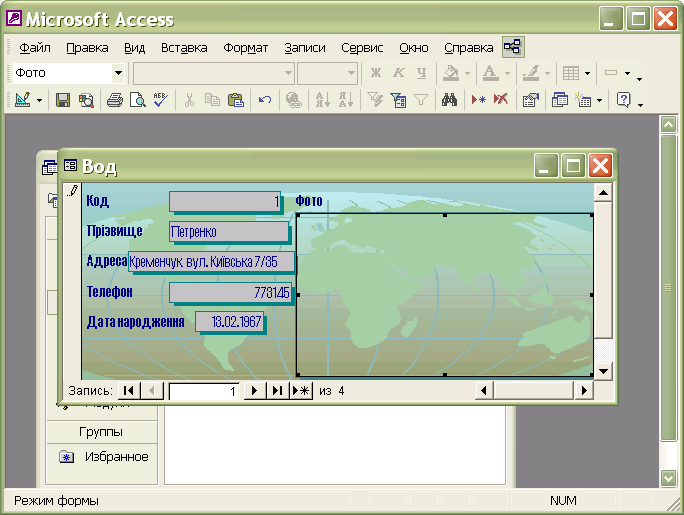
Відкрити одну із створених автоформ у режимі Конструктор. Розсунути поле заголовку та за допомогою кнопки панелі інструментів Аа вписати повну назву форми, зрозумілу для користувача. Змінити колір та розмір шрифту напису, використовуючи команду Свойства із меню правої кнопки миші.
У полі даних перемістити поля назв та даних, змінити розмір віконець відповідно до змісту.
Створити форму із полем типу OLE. Для цього таке поле потрібно створити спочатку в базовій таблиці та дати йому відповідну назву (фото, схема). У формі такої таблиці виникне відповідне поле, куди командою Добавить обьект вставляємо відповідний рисунок із файлу або створюємо його через якийсь програмний продукт, який активується у полі.
Продемонструвати викладачу створені форми, своє вміння по вказаних у завданні позиціях та відповідати на контрольні запитання.
3 Запитання для самоперевірки
Які є способи відображення даних з БД для візуального огляду?
Які є способи створення форми?
Що таке елемент керування?
Які дані можна розмістити у формі?
Які переваги форм порівняно із таблицями?
Як добавити підпис автора форми?
Як добавити новий запис у формі?
Як вставити фотографію у форму?
Як змінити розмір та колір шрифту тексту форми?
Як змінити роз положення полів та надписів на формі?
Лабораторна робота №7
Створення та оформлення звітів СУБД Access.
Мета роботи: освоїти основні прийоми створення та
оформлення звітів з даних СУБД Access.
1 Основні відомості щодо темИ роботи
Звіти призначенні для представлення інформації з таблиць бази даних згідно стандартів та певних естетичних норм. Для створення звітів у СУБД Access закладені такі програмні засоби: автозвіти, майстер звітів та конструктор звітів. Інтерфейс роботи програм подібний засобам створення форм - оптимальним є створення звіту за допомогою майстра з дооформленням конструктором.
Рис. 1 Панель вибору
способу створення
звіту

Якщо відкрити створений автозвіт у режимі конструктора, то побачимо, що звіт складається з декількох частин, а саме:
заголовок звіту;
верхній колонтитул;
заголовок групи;
область даних;
нижній колонтитул;
примітки.
Режим Конструктор дозволяє редагувати вид та елементи звіту. При створенні звіту за допомогою майстра звітів появляються додаткові можливості для оформлення звіту і надання йому більш зручної для аналізу форми. До таких можливостей відносяться :
вибір переліку полів таблиці, необхідних для даного звіту;
подання даних, згрупованих за вказаними групами та виконати сортування даних у групах;
отримати підсумкові значення по числових полях;
вибрати макет звіту, найбільш доцільний до його змісту.
Інструменти режиму Конструктор дозволяють надати отриманому звіту більш зручний вигляд, а саме:
виділити великими кольоровими літерами назву звіту;
добавити до назви емблему (ярлик) фірми;
розмістити дані у звіті у більш зручному вигляді;
ввести необхідну інформацію у колонтитули (поля, прізвище автора звіту, дату);
проставити на останній сторінці підпис керівника тощо.
Для освоєння вказаних вмінь пройти поетапно всі стадії створення та оформлення звітів, використовуючи отримані навики роботи з попередніми об’єктами бази даних.
